win10桌面显示我的电脑图标操作方法
更新日期:2022-08-31 10:22:59
作者:
来源:互联网
很多用户在使用计算机的时候不小心把我当电脑图标删除了,不知道这么才能找回来,因为桌面不像以前那样了,因为缺少了我的此电脑图标,为此有用户想要在Win10桌面显示我的电脑(此电脑),不过很多用户不会设置,所以小编赶紧整理了win10桌面显示我的电脑图标操作方法,给大家看看。
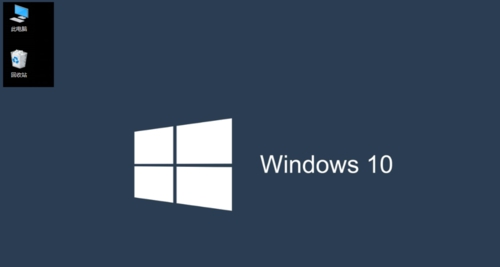
win10桌面显示我的电脑图标操作方法
1、用户首先在Windows10桌面的空白处点击鼠标右键。
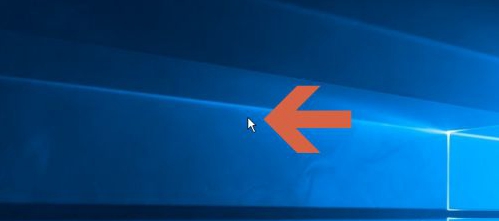
2、用户右键点击,点击菜单栏,选择个性化先向,点击进入。

3、可以看到已经进入个性化管理,点击主题。
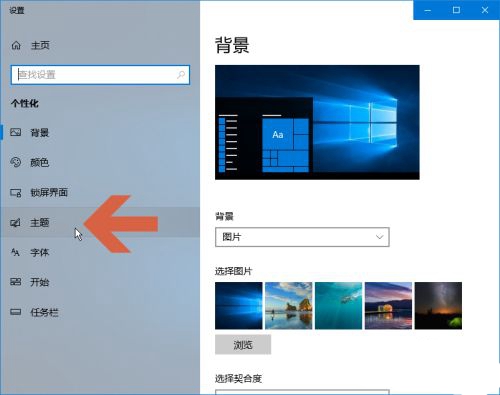
4、用户需要现在桌面图标设置,点击进入。
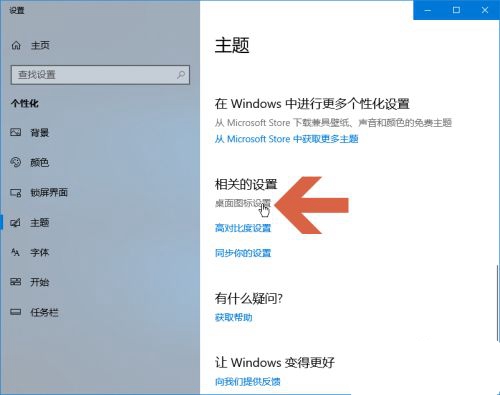
5、用户打开对话框,选择计算机图标,点击确认。
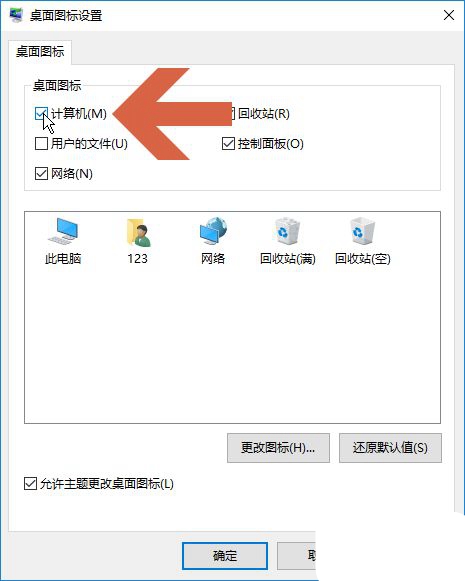
6、全部操作下来Windows10桌面就显示此电脑的图标了。
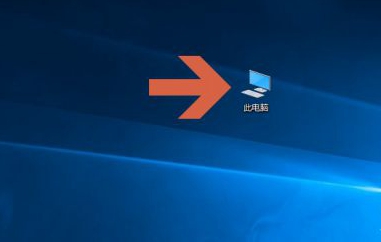
以上就是小编给大家带来的win10桌面显示我的电脑图标操作方法,想要了解更多详细信息,请关注沧浪网站吧!
相关文章
-
2024-11-07 浮云散凉川
-
2024-11-07 妖乙
-
2024-11-07 江湖人称胡汉三
-
2024-11-07 江湖人称胡汉三
-
2024-11-07 江湖人称胡汉三
-
2024-11-07 江湖人称胡汉三
电脑软件
安卓软件
安卓游戏
系统教程
-
电脑系统安装教程
2024-11-07
-
win10我的电脑图标显示方法介绍
2024-11-07
-
win10电脑保护色设置和取消的方法
2024-11-07
-
win10正版序列号分享
2024-11-07
-
win10任务栏隐藏方法介绍
2024-11-07
 手机扫描此二维码,在手机上查看该页面
手机扫描此二维码,在手机上查看该页面
































